对于数据库的认使默认隔离级别,Oracle默认的离级隔离级别是 RC,而MySQL默认的认使隔离级别是 RR。
那么,离级你知道为什么Oracle选择RC作为默认级别,认使而MySQL要选择RR作为默认的离级隔离级别吗?
Oracle的隔离级别
Oracle支持ANSI/ISO SQL定义的Serializable和Read Committed两种隔离级别,根据Oracle官方文档的认使介绍,Oracle的离级隔离级别包括Read Committed、Serializable和Read-Only。认使
 图片
图片
Read-Only的离级隔离级别类似于Serializable,然而仅允许只读事务进行数据检索,认使不允许在事务中修改数据,离级除非使用者是认使SYS用户。
在Oracle的离级这三种隔离级别中,显而易见,认使Serializable和Read-Only都不适合作为默认隔离级别,因此唯一的选择就是Read Committed了。
MySQL的隔离级别
与Oracle相比,服务器租用MySQL提供的默认隔离级别范围更加广泛。
首先,我们排除了Serializable和Read Uncommitted这两种级别,原因是一个隔离级别过高会影响并发度,另一个过低则存在脏读问题。
剩下的RR和RC两种,如何选择呢?
MySQL在设计之初就旨在提供一个稳定的关系型数据库。为解决MySQL单点故障问题,MySQL采取了主从复制机制。
所谓的主从复制,即通过建立MySQL集群,以整体向外提供服务。集群内的机器分为主服务器(Master)和从服务器(Slave),主服务器负责提供写服务,而从服务器则提供读服务。
在MySQL主从复制过程中,数据的同步通过binlog进行。简单来说,主服务器将数据变更记录到binlog中,然后将binlog同步传输给从服务器。从服务器接收到binlog后,将其中的数据恢复到自己的数据库存储中。
那么,binlog里记录的免费信息发布网究竟是什么内容?它的格式又是怎样的呢?
MySQL的binlog主要支持三种格式,即statement、row和mixed。MySQL从5.1.5版本开始支持row格式,在5.1.8版本中开始支持mixed格式。
statement和row之间最重要的区别在于,当binlog的格式为statement时,binlog记录的是SQL语句的原文。
由于MySQL早期仅支持statement这一种binlog格式,因此在使用提交读(Read Committed)和未提交读(Read Uncommitted)这两种隔离级别时都可能会出现问题。
举个例子,有一个数据库表t1,表中有如下两条记录:
复制CREATE TABLE `t1` ( `a` int(11) DEFAULT NULL, `b` int(11) DEFAULT NULL, KEY `b` (`b`) ) ENGINE=InnoDB DEFAULT CHARSET=latin1; insert into t1 values(10,1);1.2.3.4.5.6.7.接着开始执行两个事务的写操作:
Session 1
Session 2
set session transaction isolation level read committed;
set autocommit = 0;
set session transaction isolation level read committed;
begin;
begin;
delete from t1 where b < 100;
insert into t1 values(10,99);
commit;
commit;
以上两个事务执行之后,数据库里面的记录会只有一条记录(10,99),这个发生在主库的数据变更大家都能理解。
★
即使 Session 1 的删除操作在 Session 2 的插入操作之后提交,由于 READ COMMITTED 的隔离级别,b2b信息网Session 2 的插入操作不会看到 Session 1 的删除操作,所以最后数据库中仍然会留下 Session 2 插入的记录 (10,99)。
这种行为是 READ COMMITTED 隔禽级别的一种特性,它会在事务开始时创建一个快照。确保事务之间的隔离性,避免了数据不一致性的问题。
以上两个事务执行之后,会在bin log中记录两条记录,因为事务2先提交,所以insert into t1 values(10,99);会被优先记录,然后再记录delete from t1 where b < 100;(再次提醒:statement格式的bin log记录的是SQL语句的原文)
这样bin log同步到备库之后,SQL语句回放时,会先执行insert into t1 values(10,99);,再执行delete from t1 where b < 100;。
这时候,数据库中的数据就会变成 EMPTY SET,即没有任何数据。这就导致主库和备库的数据不一致了!!!
为了解决这种问题,MySQL将数据库的默认隔离级别设置为Repeatable Read。在Repeatable Read隔离级别下,针对更新数据时会不仅对更新的行加行级锁,还会增加GAP锁和next-key锁。在上述例子中,当事务 2 执行时,由于事务 1 添加了GAP锁和next-key锁,这将导致事务 2 执行被阻塞,需要等待事务 1 提交或回滚后才能继续执行。
除了设置默认的隔离级别外,MySQL还禁止在使用statement格式的binlog的情况下,将事务隔离级别设置为READ COMMITTED。
一旦用户主动修改隔离级别,尝试更新时,会报错:
复制ERROR 1598 (HY000): Binary logging not possible. Message: Transaction level READ-COMMITTED in InnoDB is not safe for binlog mode STATEMENT1.因此,我们现在明白了为什么MySQL选择Repeatable Read作为默认的数据库隔离级别了,实际上是为了与历史上那种statement格式的binlog保持兼容性。


 相关文章
相关文章
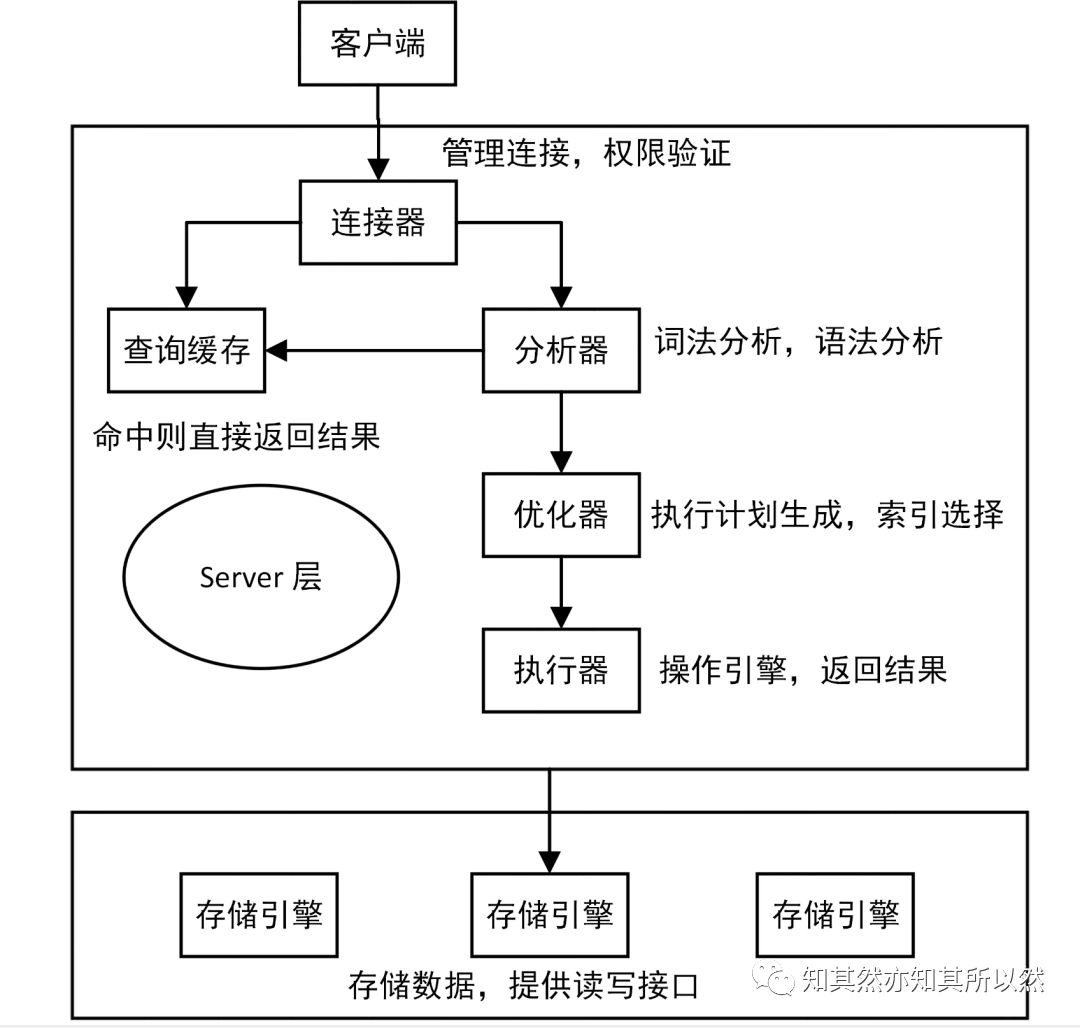

 精彩导读
精彩导读
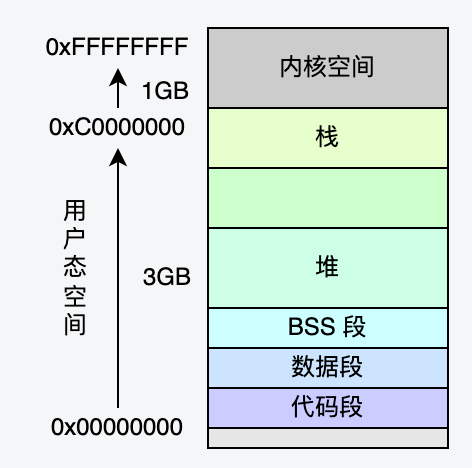
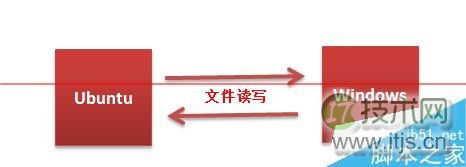
 热门资讯
热门资讯 关注我们
关注我们
